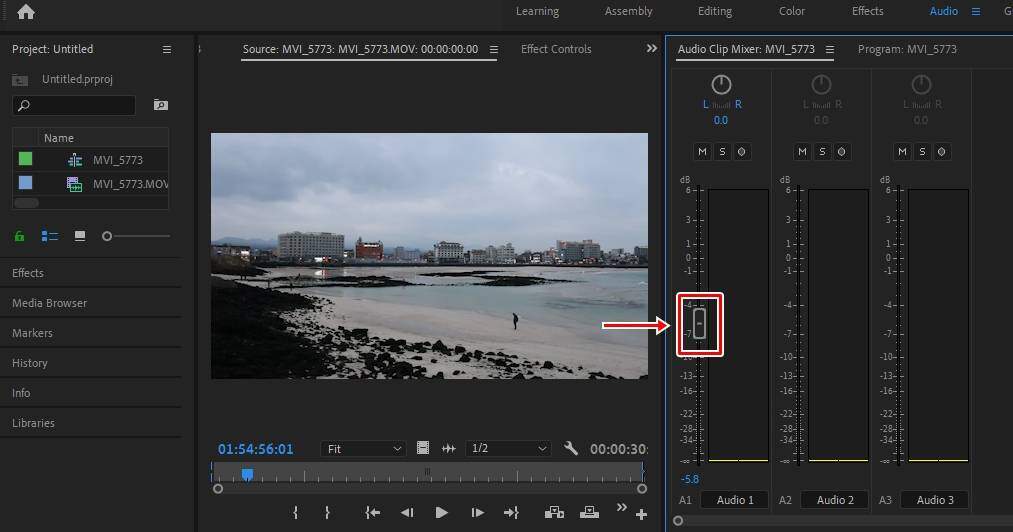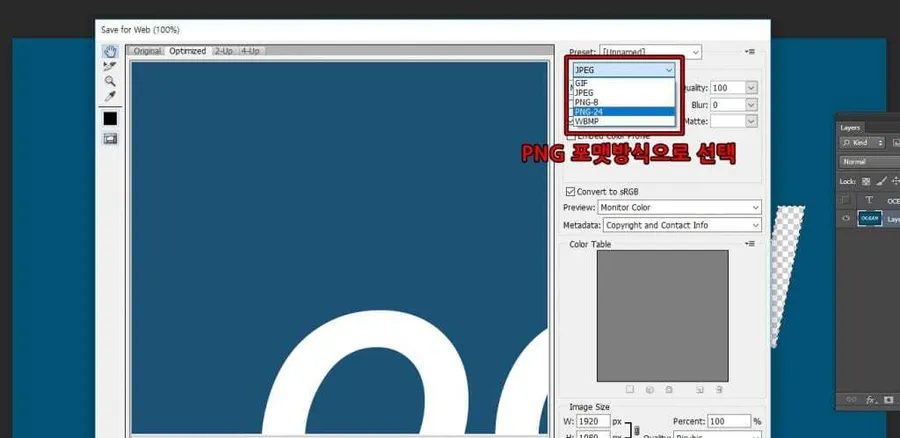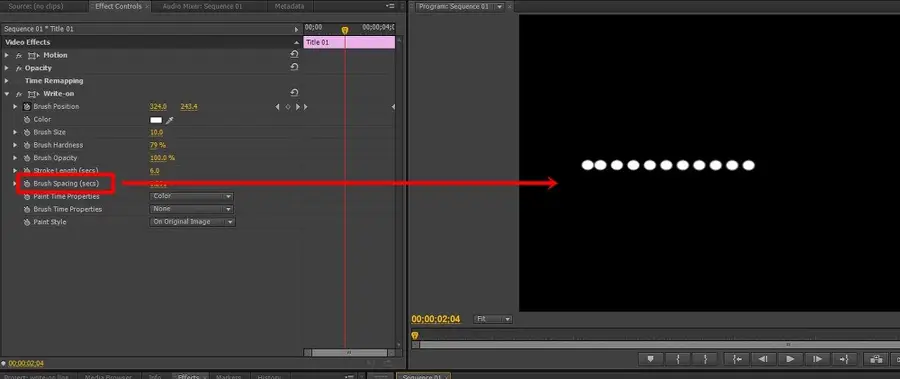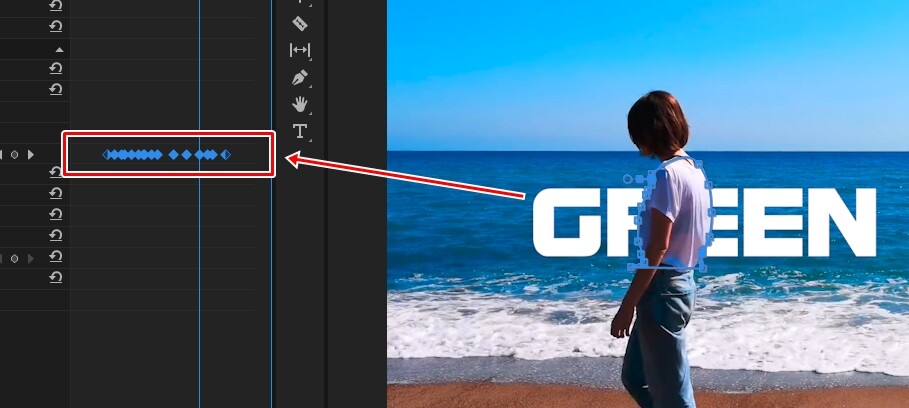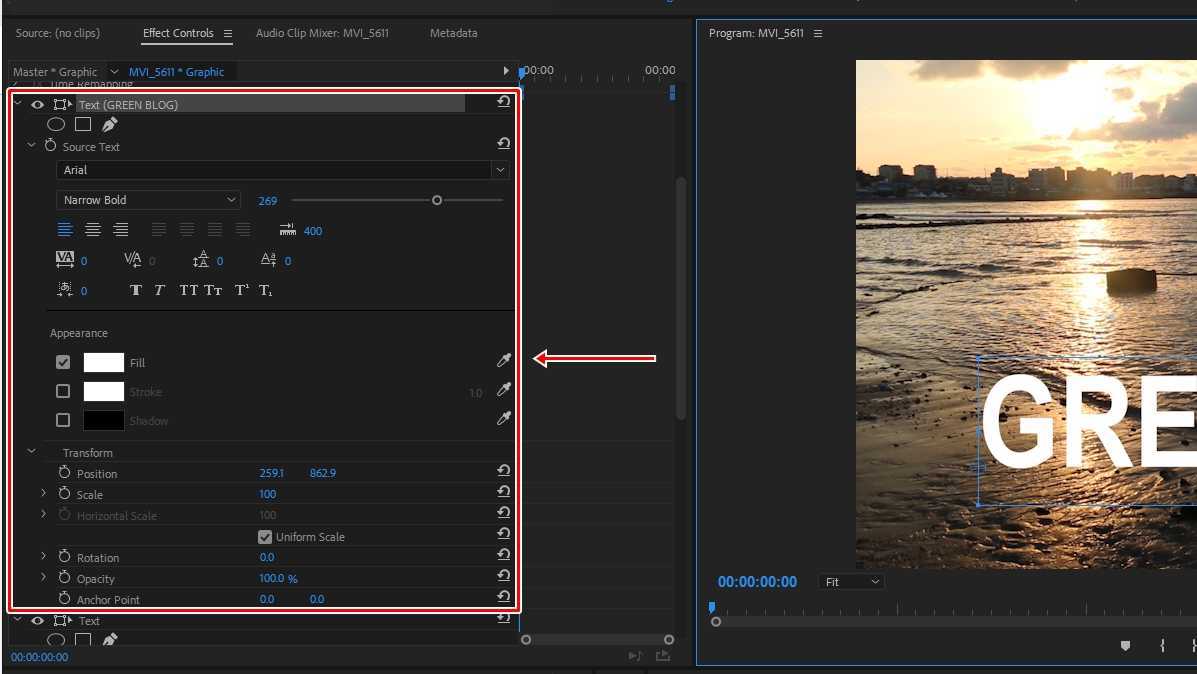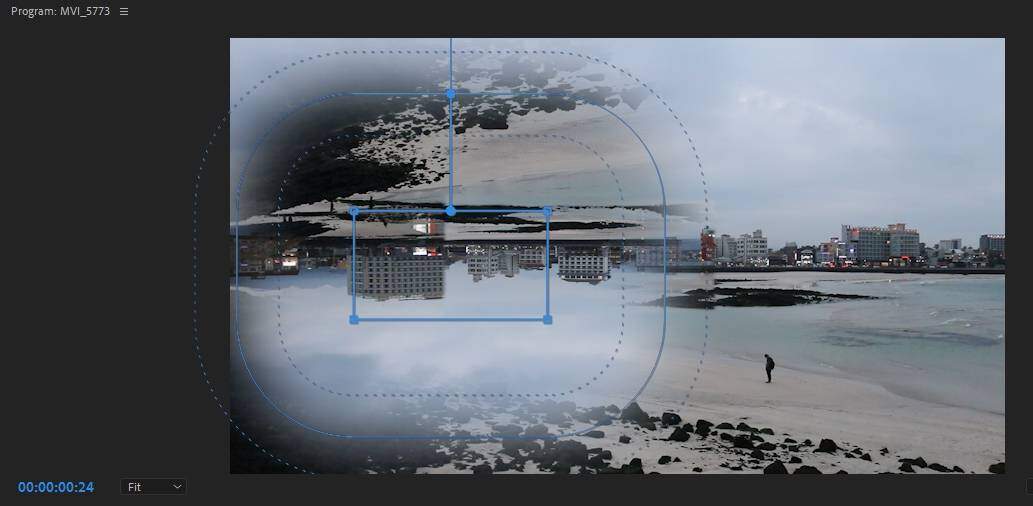영상을 촬영하고 편집할 때 쓰이는 프로그램 가운데 가장 많이 쓰이는 것은 프리미어 프로일 것입니다. 그런데 편집을 하실 때 색상 보정을 하고 싶다면 어떤 플러그인과 기능을 사용해야 할지 고민하시는 분들이 있을 것입니다.
프리미어 프로에는 강력한 색상 보정을 할 수 있는 기능이 있기 때문에 다른 프로그램을 사용하거나 플러그인을 설치할 필요가 없습니다. 루메트리 컬러 패널이라는 기능을 사용하면, 사용 방법만 알면 다른 프로그램에서 색상 보정을 할 필요가 없습니다.
그러면 어떤 기능이 있는지 이미지를 보면서 알아보겠습니다.– 어도비 루메트리 컬러 공식 설명 보기
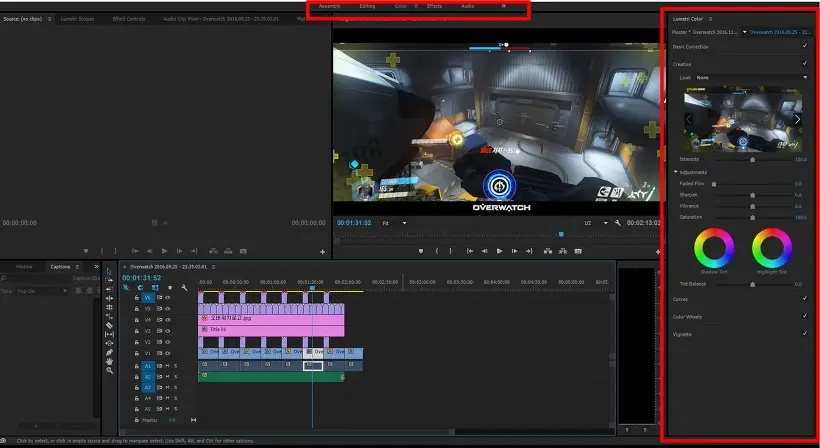
먼저 프리미어 프로를 실행하시면 상단에 모드라고 할 수 있는 것을 선택하는 곳이 있습니다. 이곳에서 Color를 선택하시면 우측에 빨간색 박스로 표시된 부분인 루메트리 컬러 패널(Lumetri Color)이 나타납니다.
목차
루메트리 컬러
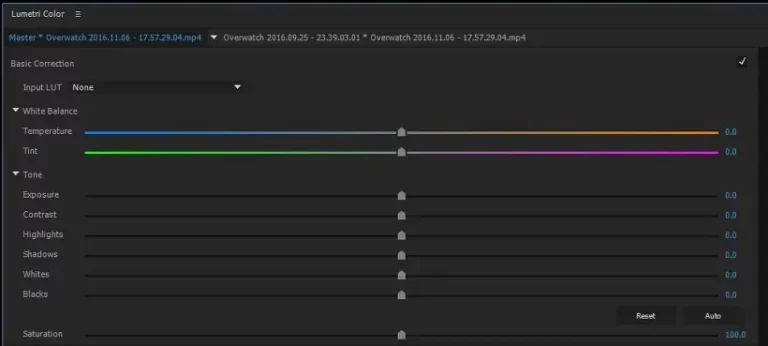
첫 번째 카테고리 Basic Correction에서는 화이트 밸런스와 톤의 수치를 조절할 수 있습니다. 기존에는 플러그인의 여러 가지 종류를 적용해야 했던 것을 한 곳에서 할 수 있다는 점에서 굉장히 좋은 기능이라고 할 수 있습니다.
수치를 보시면 대비, 색조, 노출값 등 가장 기초적인 색상 보정을 할 수 있는 곳입니다.
색상 강도와 선명도
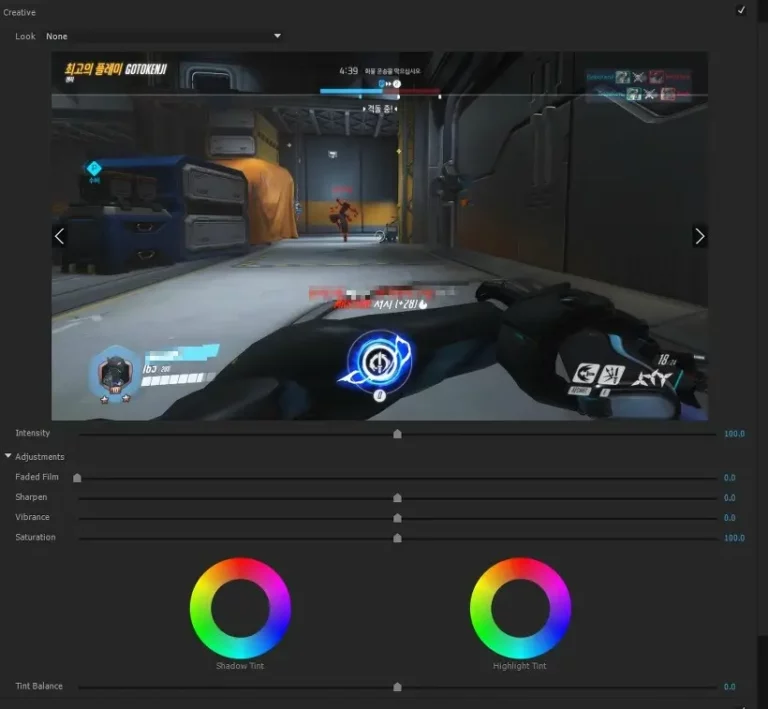
Creative 부분을 보시면 색의 밝기나 짙은 정보를 수정하는 Vibrance와 Saturation(채도)의 수치를 조절할 수 있습니다. 그리고 포토샵에서 보았던 Sharpen(샤프) 선명도를 조절하는 수치도 있습니다.
이곳은 전체적인 색조와 채도 등 색상 강도를 조정할 수 있는 곳입니다.
커브(Curves)
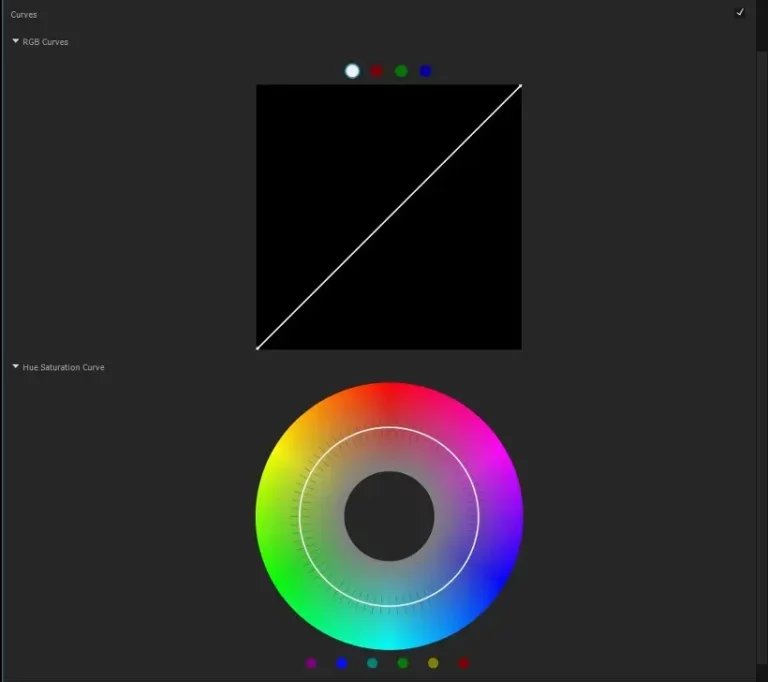
역시 포토샵에서 보았던 기능인 커브(Curves)를 볼 수 있습니다. 영상의 밝기와 어두움, 그리고 색상의 톤을 RGB를 선택하여 조절할 수 있습니다. 밑에는 색상 보정 프로그램에서 보았던 것도 보실 수 있습니다.
위의 다른 기능들과 함께 사용하면 자신이 원하는 색상으로 보정할 때 유용한 기능입니다.
이 밖의 기능들
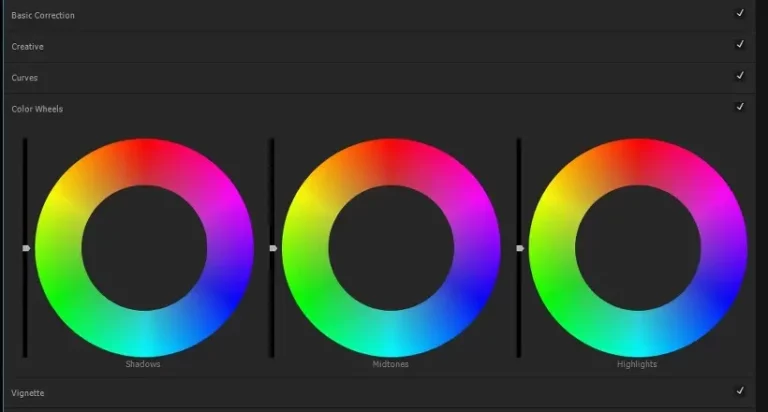
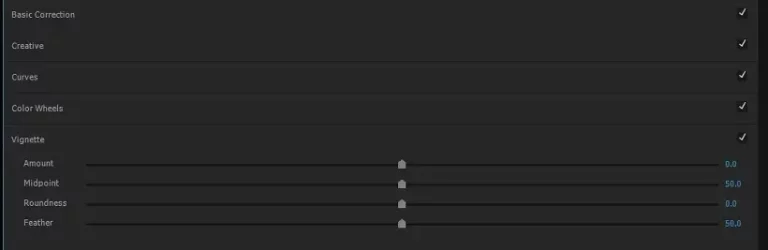
이 밖에 색상의 어두운 부분과 밝은 부분의 수치를 조절하는 곳과 함께 비네팅(Vignetting)을 만들 수 있는 곳도 있기 때문에 프리미어 프로에서 색상 보정을 할 때 강력한 기능을 제공하고 있습니다.
Color 모드를 선택하면 바로 우측에 볼 수 있기 때문에 편집을 할 때 쉽게 수치를 조절하면서 자신이 원하는 색상을 만들어 낼 수 있을 거라 생각합니다.
▶ 프리미어 프로 글리치 효과 – 프리셋과 플러그인 사용